CLIP
STUDIO
PAINT
공식 사용법 강좌
- PC
- 태블릿
- 스마트폰
단계
바로 사용해 보자
2가지 조작 화면의 차이점을 소개합니다.
목적과 용도에 맞게 모드를 선택할 수 있습니다.
단계
디지털 일러스트 그리는 법 배우기
심플 모드로 그리기
연필과 브러시를 사용해 우선 간단한 일러스트를 그려 봅시다. 브러시와 레이어 사용법 등 심플 모드의 기본 조작도 함께 익힐 수 있습니다.
스튜디오 모드로 그리기
디지털 작업으로도 쉽게 아날로그 화구를 사용한 것처럼 일러스트를 그릴 수 있습니다. 스튜디오 모드의 기본 조작을 익히면서 한 단계 높은 수준의 일러스트 제작에 도전해 봅시다.
STEP
풍부한 소재를 사용해 보자
심플 모드로 그리기
캐릭터를 그린 후 소재를 배치하여 배경을 장식해 봅시다! 일러스트에 맞는 CLIP STUDIO ASSETS 소재 찾는 법과 사용법을 소개합니다.
스튜디오 모드로 그리기
CLIP STUDIO ASSETS 소재를 사용하여 캐릭터 의상 장식, 소품, 헤어스타일을 꾸며 봅시다! 소재와 그라데이션 맵으로 배경을 마무리하는 방법도 소개합니다.
단계
바로 사용해 보자
심플 모드로 그리기
심플 모드는 초보자도 알기 쉬운 조작 화면에서 그림을 그릴 수 있습니다! 일러스트를 그리는 과정부터 멋지게 꾸미는 편리한 기능까지 기본적인 사용법을 소개합니다.
스튜디오 모드로 그리기
스튜디오 모드는 대부분의 기능을 사용하여 본격적인 일러스트를 그릴 수 있습니다! 조작 화면 구성이나 벡터 등 디지털 특유의 기능을 소개합니다.
단계
디지털 일러스트 그리는 법 배우기
스마트폰에서 손가락으로 그리는 일러스트에 도전해 보세요! 밑그림부터 선화, 색칠, 마무리까지의 모든 과정을 CLIP STUDIO PAINT 심플 모드를 사용해 알기 쉽게 설명합니다.
STEP
풍부한 소재를 사용해 보자
심플 모드로 그리기
스마트폰에서 소재를 사용해 일러스트를 멋지게 장식해 보세요! CLIP STUDIO ASSETS 소재를 다듬는 요령, 일러스트를 반짝이게 만드는 가공법 등을 익힐 수 있습니다.
스튜디오 모드로 그리기
CLIP STUDIO ASSETS 소재를 활용해 일러스트 배경 레벨업! 소재를 흐리게 만들어 원근감을 표현하거나 역광을 만드는 요령을 소개합니다.
- PC
- 태블릿
- 스마트폰
- 심플 모드
- 스튜디오 모드
CLIP STUDIO PAINT
사용법과 기능 더 알아보기
캐릭터 일러스트
- 캐릭터 눈 그리는 꿀팁 총정리
- 클립스튜디오의 대칭자나 다양한 브러시 소재를 활용해 캐릭터의 눈 그리는 방법을 자세히 소개합니다.
- by MerryMa 메리마
- 초보자를 위한 캐릭터 만들기 튜토리얼
- 컨셉 아티스트 GEDI가 클립 스튜디오를 이용해 캐릭터를 디자인하고 3뷰 시트를 제작합니다.
- by GEDI
- 캐릭터를 더 쉽게 잘 그리는 요령
- 타임랩스 촬영법, 소재 찾기, 3D 데생 인형, 선화, 밑색 넣는 법, 단축키 사용법 등에 대해 설명합니다.
- by 네오아카데미
- 그림 초보도 예쁜 캐릭터 얼굴을 그리는 법
- 3D 두상 모델을 커스터마이즈해 그리면 다양한 앵글의 얼굴도 쉽게 그릴 수 있습니다.
- by 유콘
아날로그풍 일러스트
- 인물화 기초부터 채색까지
- 인물화를 그릴 때 채 방법이나 세세한 묘사를 위한 팁에 대해 설명합니다.
- by 씰Seal
- 클립 스튜디오로 일러스트 그리기
- 캔버스에 실제 화구로 그린 것 같은 아날로그 느낌의 그림을 그리기 위한 요령을 배울 수 있습니다.
- by NOMA
- 인물화 그리기 튜토리얼
- 초상화를 그리는 방법과 더불어 장르와 관계없이 그림을 더 잘 그릴 수 있는 방법에 대해 해설합니다.
- by Iristray
- 자세한 사용법
움직이는 일러스트
- 움직이는 그림 그리기
- 클립스튜디오의 다양한 애니메이션 기능을 활용해 움직이는 일러스트 그리는 방법을 설명합니다.
- by 낙디 NAKDI
- 웹툰 및 애니메이션 제작 팁
- 3D 모델을 활용한 캐릭터 그리는 법, 소재 브러시로 배경 그리는 법, 대사 넣기 등 웹툰 제작 팁과 애니메이션 기본 기능을 이용해 간단한 애니메이션 만드는 법을 설명합니다.
- by 박지의 CCTV
- 클립 스튜디오에서 애니메이션 효과 넣는 법
- 이 튜토리얼에서는 캐릭터의 감정을 강조하는 간단한 효과를 애니메이션으로 만드는 단계를 설명합니다.
- by Louixie
만화 및 코믹
웹툰
- 웹툰 작가 스푼이 알려주는 웹툰 제작 팁
- 웹툰을 제작할 때 스푼 작가는 클립 스튜디오를 어떻게 활용하는지 배울 수 있습니다. 편리한 소재 사용과 벡터 기능, 투시에 대한 팁도 확인해 보세요.
- by soSPOON
- 초보를 위한 웹툰 만들기
- 콘티 그리기, 컷선 나누기, 말풍선 만들기, 효과음 넣기, 집중선 넣기, JPG로 내보내기, 웹툰 표시 범위 설정 등 웹툰 제작에 필요한 다양한 과정에 대해 배워보세요.
- by 자유작가
애니메이션
- 클립 스튜디오 애니메이션 101
- 아티스트 Zedrin과 함께 애니메이션의 기본을 배워보세요.
- by ClipStudioOfficial
- 애니메이션 만드는 방법 처음부터 끝까지
- 이 단계별 튜토리얼 영상에서는 스케치, 어니언 스킨, YouTube로 내보내기 등에 관해 해설하고 있습니다. 아티스트 Chipflake와 함께 애니메이션을 쉽게 제작해 보세요.
- by Chipflake
배경 및 풍경
디자인 및 장식
- 기본 브러시로 디자인하는 음료 라벨
- 음료 라벨을 디자인하는 동영상 강좌입니다. 세밀한 조정이 디자인의 완성도에 어떤 영향을 주는지 예를 통해 알 수 있습니다.
- by ClipStudioOfficial
CLIP STUDIO PAINT 추천 기능
그리기 지원
채색 및 마무리 지원
프로용 고급 기능
CLIP STUDIO PAINT 추가 기능
특집
3D 소재를 셋업하자(CLIP STUDIO MODELER 사용법)
캐릭터 일러스트
- 클립 스튜디오로 바로 그려보자!
- 3D 데생 인형을 활용하여 캐릭터에 맞는 귀엽거나 멋진 포즈의 일러스트 그리는 법을 배워보세요.
- by ゆりたの森[YURITA]
- 그림 그릴 때 쓰는 기능 소개
- 클립 스튜디오를 사용한 지 8년 차인 캐릭터 일러스트레이터가 그릴 때 사용하는 기능, 3D 데생 인형/오브젝트, 대칭자, 투시에 관해 설명합니다.
- by MINJYE 민졔
- 디지털 그림 추천 기능 소개
- 멋진 일러스트를 그리기 위해 알아두면 좋은 팁들에 대해 소개합니다.
- by おてだま/ OTEDAMA ART
아날로그풍 일러스트
- 가장 좋아하는 클립 스튜디오 기능 소개
- 아티스트 Olga가 매력적인 캐릭터 아트를 만드는 데 어떤 기능을 사용하는지 알아보세요.
- by Olguioo
- 디지털 드로잉 시작하기
- 태블릿에서 실제 화구와 같은 느낌을 내는 방법을 알아보세요.
- by paloma the peach
- 클립 스튜디오 채색 팁
- 아티스트 EFFI가 태블릿에서 채색하는 방법에 대해 설명합니다.
- by E F F I
움직이는 일러스트
만화 및 코믹
- 만화 컷 나누기
- 캔버스 작성부터 시작해 3D 데생 인형을 활용하여 그린 러프에 맞추어 만화의 컷 나누는 방법에 대해 해설합니다.
- by ClipStudioOfficial
- 만화 그리기 튜토리얼
- Laovaan이 스토리보드, 컷, 도구 및 기타 팁을 포함해 나만의 만화를 그리는 방법을 설명합니다.
- by Laovaan
- 만화 배경 그리기
- 클립 스튜디오의 퍼스자를 사용하여 배경을 얼마나 쉽게 그릴 수 있는지 알아보세요.
- by ClipStudioOfficial
웹툰
- 초보자도 쉽게 따라 하는 웹툰 튜토리얼
- 말풍선을 넣는 방법, 3D 소재 및 기타 소재를 사용하여 웹툰을 완성하는 과정을 iPad 아티스트 Nina가 자세히 설명합니다.
- by oh no nina
- 웹툰을 만드는 방법
- CLIP STUDIO PAINT를 사용하여 몇 가지 간단한 단계만으로 웹툰과 만화에 흥미롭고 전문적인 음향 효과를 넣는 방법에 대해 배울 수 있습니다.
- by Water Ostlie
- 자세한 사용법
- 웹툰 캔버스 만드는 방법
- 이상적인 웹툰 제작을 위해 캔버스 만드는 방법을 알아보세요.
- by ClipStudioOfficial
애니메이션
- 불 애니메이션 제작하기
- 천천히 타오르는 캠프파이어를 애니메이션으로 제작해 보세요. 키 프레임, 색상 및 불투명도에 관해서도 이 영상에서 다룹니다.
- by ClipStudioOfficial
- 스토리보드의 기본 사항 알아보기
- 고품질 CG 작품 스튜디오인 MARZA ANIMATION PLANET과 함께 스토리보드의 기본을 배워보세요.
- by ClipStudioOfficial
- 자세한 사용법
- 클립 스튜디오에서 애니메이팅하기
- 애니메이션 기능에 대해 알아본 후 캐릭터의 간단한 걷기 애니메이션을 만드는 방법을 배워보세요.
- by Finchwing
배경 및 풍경
- 수채 브러시로 그리는 밤하늘
- 배경은 일러스트의 스토리를 전하는 중요한 요소입니다. 그라데이션 도구와 필터를 조합해 환상적인 배경을 그려 봅시다!
- by ClipStudioOfficial
- 소재를 활용해 수중 동굴 그리기
- 다양한 브러시, 그라데이션, 소재를 활용해 수중의 색이나 빛을 표현하는 방법에 대해 해설합니다.
- by ClipStudioOfficial
- 식물 그리기 튜토리얼
- 풍경화에 빠질 수 없는 나무, 꽃, 풀 그리는 방법을 소개합니다. 다양한 종류의 식물을 그리는 방법을 배운 후 일러스트에 어울리는 식물을 그려 봅시다.
- by HeroDraws
- 자세한 사용법
디자인 및 장식
- 상품 라벨 디자인
- 정렬 기능으로 텍스트의 간격과 각도를 조정하여 읽기 쉽고 눈에 잘 띄는 상품 라벨을 디자인합니다.
- by ClipStudioOfficial
- 달력 만들기
- 달력 레이아웃을 만드는 동영상 강좌입니다. 강좌를 참고하여 나만의 오리지널 달력을 디자인해 보세요.
- by ClipStudioOfficial
- 패턴 디자인
- 패턴을 잘 활용하면 배경이나 장식을 순식간에 만들 수 있습니다. 직접 그린 일러스트로 패턴 소재를 작성하는 방법을 배우고 다양하게 표현해 보세요.
- by CrimsonWondersArt
- 자세한 사용법
CLIP STUDIO PAINT 추천 기능
그리기 지원
채색 및 마무리 지원
프로용 고급 기능
CLIP STUDIO PAINT 추가 기능
특집
캐릭터 일러스트
- 클립 스튜디오로 바로 그려보자!
- 3D 데생 인형을 활용하여 캐릭터에 맞는 귀엽거나 멋진 포즈의 일러스트 그리는 법을 배워보세요.
- by ゆりたの森[YURITA]
- 그림 그릴 때 쓰는 기능 소개
- 클립 스튜디오를 사용한 지 8년 차인 캐릭터 일러스트레이터가 그릴 때 사용하는 기능, 3D 데생 인형/오브젝트, 대칭자, 투시에 관해 설명합니다.
- by MINJYE 민졔
- 클립 스튜디오로 그림 그리기
- 아티스트 samijen이 다양한 기능을 사용하여 완벽한 일러스트를 만들어가는 과정을 확인해 보세요.
- by samijen
아날로그풍 일러스트
- 디지털 드로잉 튜토리얼! 레이어 개념부터 정리법 + 채색 팁까지
- 레이어 개념부터 정리법, 채색 팁, 표준 레이어와 합성 모드 차이점 등 초보자가 어렵게 느낄 수 있는 점에 대해 설명합니다.
- by 해윤 HAEYOON
움직이는 일러스트
만화 및 코믹
- 만화 컷 나누기
- 캔버스 작성부터 시작해 3D 데생 인형을 활용하여 그린 러프에 맞추어 만화의 컷 나누는 방법에 대해 해설합니다.
- by ClipStudioOfficial
- 만화 그리기 튜토리얼
- Laovaan이 스토리보드, 컷, 도구 및 기타 팁을 포함해 나만의 만화를 그리는 방법을 설명합니다.
- by Laovaan
- 만화 배경 그리기
- 클립 스튜디오의 퍼스자를 사용하여 배경을 얼마나 쉽게 그릴 수 있는지 알아보세요.
- by ClipStudioOfficial
웹툰
- 초보자도 쉽게 따라 하는 웹툰 튜토리얼
- 말풍선을 넣는 방법, 3D 소재 및 기타 소재를 사용하여 웹툰을 완성하는 과정을 iPad 아티스트 Nina가 자세히 설명합니다.
- by oh no nina
- 웹툰을 만드는 방법
- CLIP STUDIO PAINT를 사용하여 몇 가지 간단한 단계만으로 웹툰과 만화에 흥미롭고 전문적인 음향 효과를 넣는 방법에 대해 배울 수 있습니다.
- by Water Ostlie
- 자세한 사용법
- 웹툰 캔버스 만드는 방법
- 이상적인 웹툰 제작을 위해 캔버스 만드는 방법을 알아보세요.
- by ClipStudioOfficial
애니메이션
배경 및 풍경
- 수채 브러시로 그리는 밤하늘
- 배경은 일러스트의 스토리를 전하는 중요한 요소입니다. 그라데이션 도구와 필터를 조합해 환상적인 배경을 그려 봅시다!
- by ClipStudioOfficial
- 소재를 활용해 수중 동굴 그리기
- 다양한 브러시, 그라데이션, 소재를 활용해 수중의 색이나 빛을 표현하는 방법에 대해 해설합니다.
- by ClipStudioOfficial
- 디지털 페인팅 풍경화 튜토리얼
- 배경 그리기를 어려워하는 분들에게 추천하는 동영상 강좌입니다. 참고 이미지를 보면서 배경을 그릴 때의 주의점이나 깊이감을 표현하는 방법 등에 대해 해설합니다.
- by TamilVolk
- 자세한 사용법
디자인 및 장식
- 크리스마스 카드 디자인
- 브러시 소재를 활용하면 쉽게 시선을 사로잡는 디자인을 만들 수 있습니다. 이 강좌를 참고하여 소중한 사람에게 직접 만든 카드를 선물해 보세요.
- by 야지HAN
- 자세한 사용법
- 패턴 디자인
- 패턴을 잘 활용하면 배경이나 장식을 순식간에 만들 수 있습니다. 직접 그린 일러스트로 패턴 소재를 작성하는 방법을 배우고 다양하게 표현해 보세요.
- by CrimsonWondersArt
- 자세한 사용법
- 상품 라벨 디자인
- 정렬 기능으로 텍스트의 간격과 각도를 조정하여 읽기 쉽고 눈에 잘 띄는 상품 라벨을 디자인합니다.
- by ClipStudioOfficial
CLIP STUDIO PAINT 추천 기능
그리기 지원
채색 및 마무리 지원
프로용 고급 기능
CLIP STUDIO PAINT 추가 기능
특집
캐릭터 일러스트
아날로그풍 일러스트
- 유채 브러시로 그리는 고양이 일러스트
- 브러시나 레이어 등 기본적인 기능을 사용하여 고양이 그림을 완성해 봅시다.
- by ClipStudioOfficial
- 자세한 사용법
- 디지털 드로잉 튜토리얼! 레이어 개념부터 정리법 + 채색 팁까지
- 레이어 개념부터 정리법, 채색 팁, 표준 레이어와 합성 모드 차이점 등 초보자가 어렵게 느낄 수 있는 점에 대해 설명합니다.
- by 해윤 HAEYOON
- 클립 스튜디오로 일러스트 그리기
- 캔버스에 실제 화구로 그린 것 같은 아날로그 느낌의 그림을 그리기 위한 요령을 배울 수 있습니다.
- by NOMA
움직이는 일러스트
- 루프 애니메이션을 만들자
- 캐릭터 얼굴이나 배경의 일부를 움직이도록 하면 캐릭터를 더 알기 쉽고 매력적으로 표현할 수 있습니다.
- by ClipStudioOfficial
- 자세한 사용법
- 클립 스튜디오에서 애니메이션 효과 넣는 법
- 이 튜토리얼에서는 캐릭터의 감정을 강조하는 간단한 효과를 애니메이션으로 만드는 단계를 설명합니다.
- by Louixie
- 보정 레이어를 사용하여 섬광 넣기
- 보정 레이어를 사용하여 애니메이션 섬광과 폭발을 만듭니다.
- by ClipStudioOfficial
만화 및 코믹
- 만화 그리기 튜토리얼
- Laovaan이 스토리보드, 컷, 도구 및 기타 팁을 포함해 나만의 만화를 그리는 방법을 설명합니다.
- by Laovaan
- 만화 배경 그리기
- 클립 스튜디오의 퍼스자를 사용하여 배경을 얼마나 쉽게 그릴 수 있는지 알아보세요.
- by ClipStudioOfficial
- 슈퍼 히어로 만화 그리는 법
- 이 튜토리얼에서 만화가는 어떻게 만화를 그리는지 확인한 후 따라해 보세요.
- by Scott Drummond
웹툰
- 초보자도 쉽게 따라 하는 웹툰 튜토리얼
- 말풍선을 넣는 방법, 3D 소재 및 기타 소재를 사용하여 웹툰을 완성하는 과정을 iPad 아티스트 Nina가 자세히 설명합니다.
- by oh no nina
- 웹툰을 만드는 방법
- CLIP STUDIO PAINT를 사용하여 몇 가지 간단한 단계만으로 웹툰과 만화에 흥미롭고 전문적인 음향 효과를 넣는 방법에 대해 배울 수 있습니다.
- by Water Ostlie
- 자세한 사용법
- 웹툰 캔버스 만드는 방법
- 이상적인 웹툰 제작을 위해 캔버스 만드는 방법을 알아보세요.
- by ClipStudioOfficial
애니메이션
- 클립 스튜디오에서 애니메이팅하기
- 애니메이션 기능에 대해 알아본 후 캐릭터의 간단한 걷기 애니메이션을 만드는 방법을 배워보세요.
- by Finchwing
- 맑은 바다 그리기 및 애니메이션
- 물결무늬와 파도를 그리고 적용하여 평화로운 해변 애니메이션을 쉽게 만들 수 있습니다.
- by Viciaia's Tutorial
- 자세한 사용법
- 잉크 브러시 스타일 애니메이션
- 클립 스튜디오의 브러시 라이브러리를 사용하여 독특하고 스타일리시한 애니메이션을 구상하고 제작하는 방법을 알아보세요.
- by lemoncholy
배경 및 풍경
- 수채 브러시로 그리는 밤하늘
- 배경은 일러스트의 스토리를 전하는 중요한 요소입니다. 그라데이션 도구와 필터를 조합해 환상적인 배경을 그려 봅시다!
- by ClipStudioOfficial
- 더 멋진 배경 그리는 방법
- 캐릭터를 돋보이게 하는 배경을 그릴 때의 포인트 3가지를 소개합니다. 구체적인 예시의 일러스트가 많이 나오기 때문에 효과를 이해하기 쉽습니다.
- by SteffyStyle
- 자세한 사용법
- 사진을 활용한 배경
- 사진을 일러스트 배경으로 사용할 때의 주의점을 소개합니다. 캐릭터와 사진을 자연스럽게 합치는 요령을 배워서 가지고 있는 사진과 일러스트를 조합해 보세요.
- by oyunorka
- 자세한 사용법
디자인 및 장식
- 상품 라벨 디자인
- 정렬 기능으로 텍스트의 간격과 각도를 조정하여 읽기 쉽고 눈에 잘 띄는 상품 라벨을 디자인합니다.
- by ClipStudioOfficial
- 앱 아이콘 디자인 튜토리얼
- CLIP STUDIO PAINT로 앱 아이콘을 만드는 방법과 함께 심플하고 이해하기 쉬운 디자인을 할 때 중요한 포인트에 대해 설명합니다.
- by ClipStudioOfficial
- 앨범 커버 디자인
- 이 강좌에서는 앨범 커버를 디자인합니다. 로파이에서 영감을 받은 그림을 함께 그려 보고 음악을 자신만의 스타일의 일러스트로 표현해 보세요.
- by ClipStudioOfficial
CLIP STUDIO PAINT 추천 기능
기능 설명 및 메뉴 커맨드 배치는 태블릿,
PC 버전을 기준으로 합니다.
그리기 지원
채색 및 마무리 지원
프로용 고급 기능
CLIP STUDIO PAINT 추가 기능
캐릭터 일러스트
아날로그풍 일러스트
- 유채 브러시로 그리는 고양이 일러스트
- 브러시나 레이어 등 기본적인 기능을 사용하여 고양이 그림을 완성해 봅시다.
- by ClipStudioOfficial
- 자세한 사용법
- 태블릿으로 그리기 초심자 강좌
- 다양한 느낌의 브러시를 활용하여 주변에 있는 것을 스케치해 보세요. 이 강좌에서는 붓펜과 수채 브러시를 사용하여 운동화를 그립니다.
- by ClipStudioOfficial
- 자세한 사용법
- 인물화 그리기 튜토리얼
- 초상화를 그리는 방법과 더불어 장르와 관계없이 그림을 더 잘 그릴 수 있는 방법에 대해 해설합니다.
- by Iristray
- 자세한 사용법
움직이는 일러스트
- 클립 스튜디오에서 애니메이션 효과 넣는 법
- 이 튜토리얼에서는 캐릭터의 감정을 강조하는 간단한 효과를 애니메이션으로 만드는 단계를 설명합니다.
- by Louixie
- 보정 레이어를 사용하여 섬광 넣기
- 보정 레이어를 사용하여 애니메이션 섬광과 폭발을 만듭니다.
- by ClipStudioOfficial
- 렌즈 플레어 효과 넣기
- 작품에 드라마틱한 효과를 주는 렌즈 플레어에 애니메이션을 적용하는 방법을 알아보세요.
- by ClipStudioOfficial
만화 및 코믹
- 만화 그리기 튜토리얼
- Laovaan이 스토리보드, 컷, 도구 및 기타 팁을 포함해 나만의 만화를 그리는 방법을 설명합니다.
- by Laovaan
- 만화 배경 그리기
- 클립 스튜디오의 퍼스자를 사용하여 배경을 얼마나 쉽게 그릴 수 있는지 알아보세요.
- by ClipStudioOfficial
- 만화 컷 나누기
- 캔버스 작성부터 시작해 3D 데생 인형을 활용하여 그린 러프에 맞추어 만화의 컷 나누는 방법에 대해 해설합니다.
- by ClipStudioOfficial
웹툰
- 웹툰 작가 스푼이 알려주는 웹툰 제작 팁
- 웹툰을 제작할 때 스푼 작가는 클립 스튜디오를 어떻게 활용하는지 배울 수 있습니다. 편리한 소재 사용과 벡터 기능, 투시에 대한 팁도 확인해 보세요.
- by soSPOON
- 웹툰 캔버스 만드는 방법
- 이상적인 웹툰 제작을 위해 캔버스 만드는 방법을 알아보세요.
- by ClipStudioOfficial
- 초보를 위한 웹툰 만들기
- 콘티 그리기, 컷선 나누기, 말풍선 만들기, 효과음 넣기, 집중선 넣기, JPG로 내보내기, 웹툰 표시 범위 설정 등 웹툰 제작에 필요한 다양한 과정에 대해 배워보세요.
- by 자유작가
애니메이션
- 불 애니메이션 제작하기
- 천천히 타오르는 캠프파이어를 애니메이션으로 제작해 보세요. 키 프레임, 색상 및 불투명도에 관해서도 이 영상에서 다룹니다.
- by ClipStudioOfficial
- 스토리보드의 기본 사항 알아보기
- 고품질 CG 작품 스튜디오인 MARZA ANIMATION PLANET과 함께 스토리보드의 기본을 배워보세요.
- by ClipStudioOfficial
- 자세한 사용법
- 클립 스튜디오에서 애니메이팅하기
- 애니메이션 기능에 대해 알아본 후 캐릭터의 간단한 걷기 애니메이션을 만드는 방법을 배워보세요.
- by Finchwing
배경 및 풍경
- 수채 브러시로 그리는 밤하늘
- 배경은 일러스트의 스토리를 전하는 중요한 요소입니다. 그라데이션 도구와 필터를 조합해 환상적인 배경을 그려 봅시다!
- by ClipStudioOfficial
- 더 멋진 배경 그리는 방법
- 캐릭터를 돋보이게 하는 배경을 그릴 때의 포인트 3가지를 소개합니다. 구체적인 예시의 일러스트가 많이 나오기 때문에 효과를 이해하기 쉽습니다.
- by SteffyStyle
- 자세한 사용법
- 사진을 활용한 배경
- 사진을 일러스트 배경으로 사용할 때의 주의점을 소개합니다. 캐릭터와 사진을 자연스럽게 합치는 요령을 배워서 가지고 있는 사진과 일러스트를 조합해 보세요.
- by oyunorka
- 자세한 사용법
디자인 및 장식
- 상품 라벨 디자인
- 정렬 기능으로 텍스트의 간격과 각도를 조정하여 읽기 쉽고 눈에 잘 띄는 상품 라벨을 디자인합니다.
- by ClipStudioOfficial
- 앱 아이콘 디자인 튜토리얼
- CLIP STUDIO PAINT로 앱 아이콘을 만드는 방법과 함께 심플하고 이해하기 쉬운 디자인을 할 때 중요한 포인트에 대해 설명합니다.
- by ClipStudioOfficial
- 기본 브러시로 디자인하는 음료 라벨
- 음료 라벨을 디자인하는 동영상 강좌입니다. 세밀한 조정이 디자인의 완성도에 어떤 영향을 주는지 예를 통해 알 수 있습니다.
- by ClipStudioOfficial
CLIP STUDIO PAINT 추천 기능
기능 설명 및 메뉴 커맨드 배치는 태블릿,
PC 버전을 기준으로 합니다.






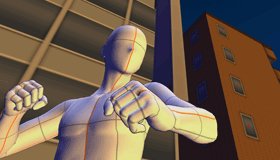

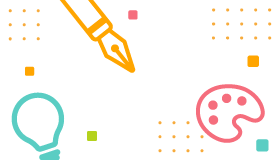



































![레이어 LT 변환 기능의 기본적인 사용법 [EX]](https://celcliptipsprod.s3-ap-northeast-1.amazonaws.com/official/v31_4.png)


![레이어 콤프를 사용하여 간편하게 원본 및 수정본 관리하기 [EX]](https://celcliptipsprod.s3-ap-northeast-1.amazonaws.com/official/v3_2.jpg)


![3D 소재를 조합해 이미지를 구체화하자 [부자 관계 설정]](https://celcliptipsprod.s3-ap-northeast-1.amazonaws.com/official/v22.png)



















































